最近不少朋友表示还不知道iPhone如何添加手写键盘的操作步骤,使用下面小编就带来了iPhone添加手写键盘方法哦,一起去看看吧。
iPhone如何添加手写键盘 iPhone添加手写键盘方法

1.打开 iPhone “设置”-“键盘”,点击第一栏中的“键盘”(后面的数字代表当前键盘的数量);

2.然后点击“添加新键盘”,选择“简体中文”-“手写”即可进行添加。
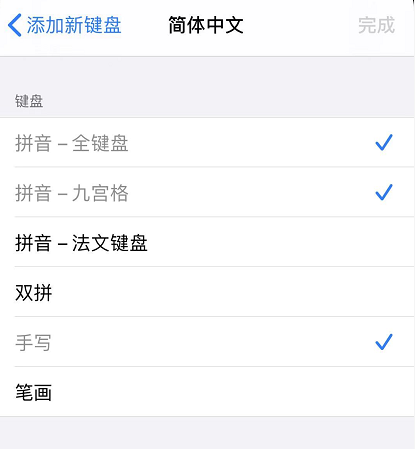
为了方便使用,返回键盘设置界面后,还可以点击右上方的“编辑”按钮,改变键盘的顺序,将常用键盘放在第一个,或在此界面中删除不需要的键盘。
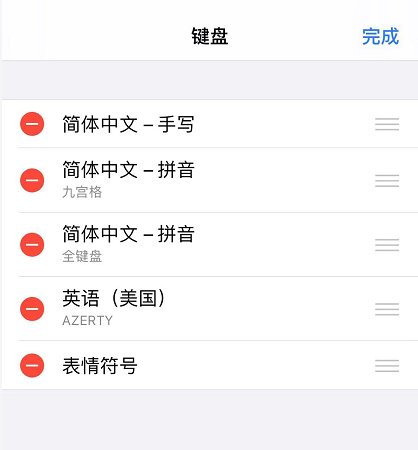
以上就是iPhone如何添加手写键盘的全部内容,更多精彩教程尽在本站!
【相关文章】
★ 笔记本电脑能托运在行李箱里面吗(笔记本电脑可放在行李箱内运输)
★ 第一个注册香肠派对的人(第一个注册香肠派对的人将领兖州开启狂欢!)
★ 笔记本电脑进水维修很贵吗(笔记本电脑进水维修费用昂贵吗)
本文地址:https://www.qubaike.com/diannao/zh3qr6of.html
声明:本文信息为网友自行发布旨在分享与大家阅读学习,文中的观点和立场与本站无关,如对文中内容有异议请联系处理。







